
Un guide étape par étape : Comment combiner des images en PDF en ligne et hors ligne

Vous cherchez des moyens de combiner des images en PDF ? Vous ne savez pas comment vous y prendre ? Nous avons ce qu'il vous faut. Combiner des photos dans des PDF est un bon moyen de les organiser. Il vous permet de créer un album photo, un livre ou un catalogue d’entreprise. De plus, vous pouvez protéger le fichier avec un mot de passe pour garder vos photos privées.
Une fois que vous avez combiné des images en PDF, vous pouvez les partager sous la forme d’un seul fichier au lieu de plusieurs fichiers. L’impression devient plus facile puisque vous ne donnez qu’une seule commande pour imprimer toutes les photos. Il ne fait aucun doute que la fusion d’images en PDF présente de nombreux avantages. Mais comment s’y prendre ? Cet article vous montrera sept des meilleurs outils pour combiner des photos en PDF.
Les outils hors ligne n'ont pas besoin d'Internet pour fonctionner. Une fois que vous avez installé l’application, vous pouvez l’utiliser quand vous le souhaitez. Cela le rend plus pratique. C'est également sûr puisque vous n'avez pas besoin de télécharger de photos sur un site Web. Dans cette section, nous allons examiner trois outils hors ligne qui peuvent vous aider à combiner des fichiers JPEG en PDF.
Coolmuster JPG en PDF est un outil hors ligne qui vous permet de convertir des photos en PDF. Vous pouvez convertir des images individuelles en PDF sans les fusionner. Vous pouvez également convertir et fusionner plusieurs images en un seul fichier PDF. L’application dispose d’un essai gratuit et est facile à télécharger et à installer. De plus, il prend un minimum d’espace sur votre ordinateur et fonctionne rapidement.
En tant qu'outil hors ligne, il garantit la confidentialité de vos photos puisque vous n'avez pas besoin de les télécharger sur un site Web. La conversion d’images en PDF à l’aide de Coolmuster JPG en PDF implique quelques étapes que tout utilisateur peut effectuer sans formation. Il fonctionne sur plusieurs formats d’image et prend en charge une large gamme de tailles de page.
Caractéristiques principales :
Voici comment fusionner des images en PDF à l'aide de Coolmuster JPG en PDF :
01Téléchargez et installez Coolmuster JPG en PDF, puis lancez l’application.
02 Cliquez sur Ajouter un fichier en haut à gauche pour sélectionner les images que vous souhaitez fusionner. Si vous avez beaucoup d'images, vous gagnerez plus de temps si vous cliquez sur Ajouter un dossier. Assurez-vous de cocher la case correspondant à toutes les images que vous souhaitez convertir.

03Sélectionnez la taille de la page et définissez les marges dans le panneau de gauche. Le format par défaut est A4. Vous pouvez le laisser tel quel, à moins que vous ne souhaitiez une taille différente. Assurez-vous également que la case Fusionner en un seul fichier reste cochée. Cliquez sur le bouton à trois points à droite pour sélectionner le dossier de sortie.

04Cliquez sur le bouton Démarrer pour lancer la conversion. Le processus prendra quelques secondes, en fonction du nombre et de la taille des photos que vous avez ajoutées. Une fois terminé, cliquez sur Afficher dans le dossier ou Ouvrir le dossier pour afficher le fichier PDF.

Tutoriel vidéo :
Pour aller plus loin :
Comment combiner des fichiers JPG en PDF hors ligne et en ligne [Windows/Mac]
De séparé à transparent : comment combiner des fichiers PDF sans effort
Microsoft PowerPoint est avant tout un logiciel de présentation, et il n’a peut-être pas de fonctionnalités intégrées pour convertir directement des images en PDF. Cependant, vous pouvez toujours utiliser PowerPoint pour y parvenir en créant une présentation avec les images, puis en convertissant la présentation en PDF. Si vous disposez de MS PowerPoint 2007 ou d’une version ultérieure, vous pouvez l’utiliser pour combiner des images en PDF. Vous trouverez ci-dessous les étapes à suivre :
Étape 1. Lancez MS PowerPoint. Cliquez sur Nouvelle diapositive dans l’onglet Accueil et sélectionnez Vierge, comme indiqué ci-dessous. Cela vous donnera une diapositive vierge sans titres ni sous-titres.
Étape 2. Cliquez sur le bouton au-dessus de Nouvelle diapositive pour ajouter autant de diapositives que vos photos. Cliquez sur l’onglet Insérer et sélectionnez le bouton Image sur la gauche. Parcourez votre ordinateur et ajoutez une image par diapositive.

Étape 3. Une fois que vous avez ajouté toutes les images, cliquez sur le bouton Office , puis sur Enregistrer sous.
Étape 4. Tapez le nom du fichier dans la boîte de dialogue Enregistrer sous. Cliquez sur la flèche de la liste déroulante dans le type Enregistrer sous et sélectionnez PDF. Enfin, cliquez sur Enregistrer pour commencer à fusionner les photos au format PDF. PowerPoint fusionnera les images en un seul PDF et ouvrira le fichier une fois terminé.

Adobe Acrobat peut également vous aider à fusionner des images au format PDF. L’application est disponible en version hors ligne et en ligne. Dans ce cas, nous utiliserons le logiciel hors ligne pour fusionner les images au format PDF. Voici comment combiner des fichiers PNG au format PDF à l'aide d'Adobe Acrobat :
Étape 1. Lancez Adobe Acrobat. Cliquez sur Outils en haut de l’écran. Un panneau d’outils s’affiche. Cliquez sur Combiner les fichiers.

Étape 2. Cliquez sur Ajouter des fichiers pour ajouter des images à partir de votre ordinateur. Vous pouvez également les faire glisser vers l’application.
Étape 3. Après avoir ajouté les images, triez-les en les faisant glisser pour vous assurer qu’elles apparaissent dans le bon ordre. Cliquez sur le bouton Combiner en haut à droite pour fusionner les images.
Étape 4. Une fois qu’Adobe Acrobat a combiné les images, cliquez sur le bouton Fichier , puis sur Enregistrer. Donnez un nom au fichier et enregistrez-le sur votre ordinateur.
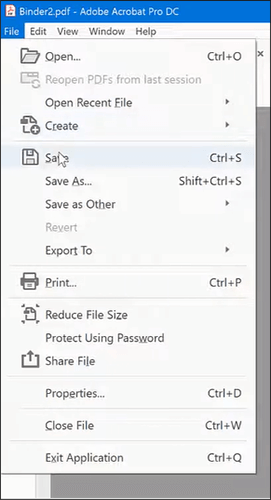
Les outils en ligne peuvent également aider à fusionner des images en PDF. Le processus consiste à télécharger vos photos sur le site Web. Après la conversion et la fusion, vous devez télécharger le fichier PDF. Les outils en ligne sont de bonnes alternatives si vous disposez d'une connexion Internet ou si vous utilisez un appareil mobile qui ne peut pas installer l'application. Cette section vous présentera quatre outils en ligne pour fusionner des PNG en PDF.
Smallpdf est un outil en ligne qui peut vous aider à convertir et à fusionner des images en PDF. Il existe un essai gratuit que vous pouvez utiliser sans vous inscrire. Voici comment combiner des images dans un PDF à l'aide de Smallpdf :
Étape 1. Rendez-vous sur smallpdf.com et sélectionnez l’option Outils dans le menu principal. Cliquez sur Outils JPG au format PDF .
Étape 2. Cliquez sur Choisir des fichiers pour importer les images. Smallpdf vous permet de télécharger des images à partir de votre ordinateur et d’un stockage en nuage comme Dropbox et Google Drive.

Étape 3. Une fois que vous avez ajouté tous les fichiers image à la plateforme, cliquez sur Convertir en haut à droite.

Étape 4. Attendez un instant que la conversion se termine. Cliquez sur Télécharger si vous souhaitez enregistrer le fichier PDF sur votre ordinateur. Vous pouvez également cliquer sur la flèche déroulante à côté du bouton Télécharger pour exporter le fichier vers le stockage cloud.
Vous aimerez peut-être :
Maîtriser la fusion de PDF : Apprenez à fusionner deux fichiers PDF comme un pro
Comment combiner des documents numérisés en un seul PDF ? [En ligne et hors ligne]
JPG2PDF est un autre outil en ligne que vous pouvez utiliser pour fusionner des images en PDF. L’application n’a pas de limite de taille de fichier, mais vous ne pouvez fusionner que jusqu’à 20 images à la fois. Voici comment combiner des images en PDF à l'aide de JPG2PDF :
Étape 1. Rendez-vous sur jpg2pdf.com et cliquez sur le bouton Télécharger des fichiers . Sélectionnez jusqu’à 20 fichiers image que vous souhaitez fusionner et téléchargez-les.
Étape 2. Cliquez sur le bouton Combiné sous les images que vous avez téléchargées. L’outil commencera à télécharger les fichiers fusionnés au format PDF. Accédez à votre dossier de téléchargement et ouvrez le fichier PDF.

iLovePDF vous permet de convertir des images en PDF et de les fusionner en un seul fichier. Il s'agit d'un outil gratuit qui ne nécessite pas d'inscription pour être utilisé. Après avoir fusionné des images au format PDF à l'aide d'iLovePDF, vous remarquerez une baisse significative de la taille du fichier. Voici comment fusionner des images en PDF à l'aide d'iLovePDF :
Étape 1. Rendez-vous sur ilovepdf.com et sélectionnez JPG to PDF sur la page d’accueil.
Étape 2. Cliquez sur le bouton Sélectionner des images JPG pour télécharger vos photos. Vous pouvez également importer des images depuis Dropbox et Google Drive en cliquant sur leurs icônes à droite.

Étape 3. Après avoir téléchargé les images, cliquez sur le bouton Convertir en PDF . Après quelques secondes, iLovePDF fusionnera les images en PDF.

Étape 4. Cliquez sur le bouton Télécharger le PDF si vous souhaitez enregistrer le fichier sur votre ordinateur. Vous pouvez également cliquer sur les icônes à droite pour exporter le fichier vers le stockage en nuage.
PDF24 est un outil en ligne gratuit qui peut vous aider à combiner des images en PDF. L’outil permet de réorganiser les photos par glisser-déposer. Vous pouvez également définir la taille et l’orientation de la page avant de fusionner. Voici comment fusionner des images au format PDF à l'aide de PDF24 :
Étape 1. Rendez-vous sur pdf24.org et sélectionnez JPG to PDF dans le panneau d’outils.
Étape 2. Cliquez sur Choisir des fichiers pour ajouter des images ou faites-les glisser et déposez-les dans l’application.
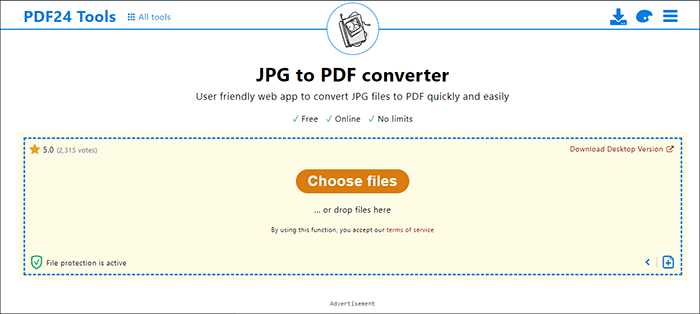
Étape 3. Après avoir téléchargé tous les fichiers, cliquez sur le bouton Convertir en bas à droite.
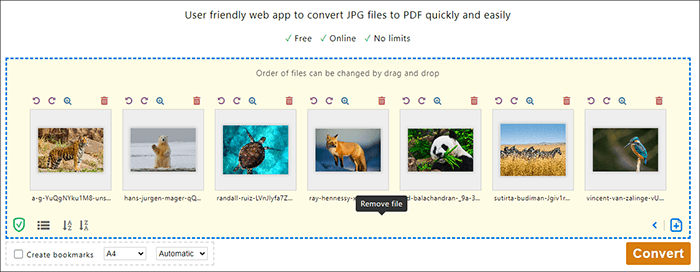
Étape 4. Cliquez sur le bouton Télécharger pour enregistrer le fichier sur votre ordinateur. Vous pouvez également cliquer sur Aperçu pour ouvrir le fichier PDF sur PDF24.
Pour en savoir plus:
PDF Fusion Perfectionné : la quête du meilleur logiciel de fusion de PDF
PDF Combiner Free : la clé d’une fusion de fichiers facile et efficace
La combinaison d’images dans des PDF peut aider à simplifier des tâches telles que l’impression, le partage et l’organisation de vos images. Il peut également préserver la confidentialité de vos photos en ajoutant un mot de passe au fichier PDF. Mais avec autant d’outils de fusion d’images en PDF, il peut être difficile de choisir le bon.
Un bon outil doit être sûr à utiliser et maintenir la qualité de vos photos. C'est ce qui fait de Coolmuster JPG en PDF l'un des meilleurs outils pour le travail. De plus, il s'agit d'un outil hors ligne que vous pouvez utiliser à tout moment sans vous soucier d'Internet. Si vous cherchez un moyen simple et sécurisé de combiner des images en PDF, téléchargez-Coolmuster JPG en PDF.
Articles connexes :
Combinez et fusionnez des fichiers PDF en ligne - La meilleure fusion PDF gratuite en ligne
Comment combiner des fichiers PDF sans Adobe Acrobat [Windows & Mac]
[Simplifiez-vous la vie au bureau] Comment combiner des fichiers PDF sur Windows 10
Comment combiner un PDF gratuit sans effort : étapes et solutions faciles
Le guide ultime du publipostage PDF : instructions étape par étape
Intégration PDF sans effort : comment combiner plusieurs PDF en un seul

 Solutions de bureau
Solutions de bureau
 Un guide étape par étape : Comment combiner des images en PDF en ligne et hors ligne
Un guide étape par étape : Comment combiner des images en PDF en ligne et hors ligne





